منوی سایت
جدیدترین دانلودها
- بازی قلعه 2 + نسخه فارسی دارینوس (برای کامپیوتر) - Stronghold 2 PC Game
- نرم افزار لاکی پچر (برای اندروید) - Lucky Patcher 11.3.0 Android
- مرورگر مایکروسافت اج (برای ویندوز) - Microsoft Edge 124.0.2478.51 Windows
- بازی افسانههای قلعه + نسخه فارسی (برای کامپیوتر) - Stronghold Legends PC Game
- دفترچه راهنمای خودرو MVM 315 Plus
- دفترچه راهنمای خودرو MVM 110S
- نرم افزار مدیریت حرفه ای تماس ها (برای اندروید) - Truecaller 14.0.5 Android
- نرم افزار دیوار (برای اندروید) - Divar 11.11.1 Android
- نرم افزار مدیریت فایروال ویندوز - Windows Firewall Control 6.9.9.9 Windows
- نرم افزار بهینه سازی و افزایش سرعت CPU (برای ویندوز) - Process Lasso Pro 14.0.2.12 Windows
پیدا کردن IP ویندوز
تازه های این بخش :
آموزش پیدا کردن آدرس IP کامپیوتر از طریق ویندوز 10

IP مخفف عبارت Internet Protocol بوده که توسط یکسری از اعداد نمایش داده می شود. هر یک از دستگاه های موجود که بر روی بستر اینترنت یا Network در حال فعالیت می باشند، دارای یک آدرس آی پی منحصر به فرد می باشند.
استفاده و کارایی IP بسیار وسیع می باشد. آدرس های آی پی دارای ورژن های مختلفی مانند IPV4 و IPV6 بوده و در دو دسته استاتیک و دینامیک قرار می گیرند. در نسخه آی پی ورژن 4 که هم اکنون نیز مورد استفاده قرار می گیرد، از ترکیب اعداد با مبنای 32 بیتی استفاده می شود.
روش های گوناگونی به منظور پیدا کردن آدرس آی پی یک سیستم کامپیوتری وجود دارد. با یک جستجوی ساده در اینترنت می توانید آدرس IP سیستم خود را بدست آورید. حال با این وجود در برخی مواقع ممکن است دسترسی به شبکه اینترنت و امکان جستجوی اطلاعات را نداشته باشد، در این صورت از طریق ابزارهای موجود در سیستم عامل ویندوز 10 می توانید IP کامپیوتر خود را بدست آورید.
در این مقاله می خواهیم به بررسی روش های پیدا کردن IP در سیستم عامل ویندوز 10 بپردازیم. با سرزمین دانلود همراه باشید.
آموزش پیدا کردن IP در سیستم عامل ویندوز 10
در ویندوز 10، دو روش برای پیدا کردن آدرس IP وجود دارد. با استفاده از بخش تنظیمات و همچنین دستورات CMD می توانید آدرس IP کامپیوتر خود را شناسایی نمایید. به منظور انجام این کار به صورت زیر عمل می کنیم:
1. ابتدا از طریق منوی Start وارد بخش تنظیمات یا Settings شده و در صفحه باز شده گزینه Network and internet را انتخاب نمایید.
2. در این بخش، بر اساس نوع اتصال خود یکی از موارد Wi Fi یا Ethernet را انتخاب نمایید.
3. بر روی کانکشن اینترنت خود کلیک کرده و در پایین صفحه گزینه Properties را انتخاب نمایید.
4. در این بخش می توانید آدرس آی پی خود را در ورژن های 4 و 6 مشاهده نمایید. آدرس آی پی سیستم شما در کنار عبارت IPv4 address نوشته شده است.

پیدا کردن آدرس IP با استفاده از CMD
استفاده از دستورات CMD، یکی دیگر از روش های شناسایی و پیدا کردن آدرس آی پی سیستم کامپیوتری می باشد. با استفاده از این روش می توانید به اطلاعات تکمیلی درباره آدرس IP خود دسترسی پیدا کنید. به منظور انجام این کار به صورت زیر عمل می کنیم:
1. ابتدا با استفاده از کلیدهای ترکیبی Win + R وارد محیط RUN شده و عبارت CMD را در باکس جستجو وارد نمایید. در نهایت با انتخاب گزینه OK وارد محیط CMD شوید.
2. در محیط CMD، دستور ipconfig را وارد کرده و کلید اینتر را فشار دهید.
3. در صورتی که از اینترنت LAN استفاده می کنید، در کنار عبارت Autoconfiguration IPv4 Address می توانید آدرس آی پی سیستم خود را مشاهده نمایید. کاربرانی که از اینترنت وای فای استفاده می کنند نیز می توانند در کنار عبارت IPv4 Address، آدرس آی پی سیستم خود را مشاهده نمایند.
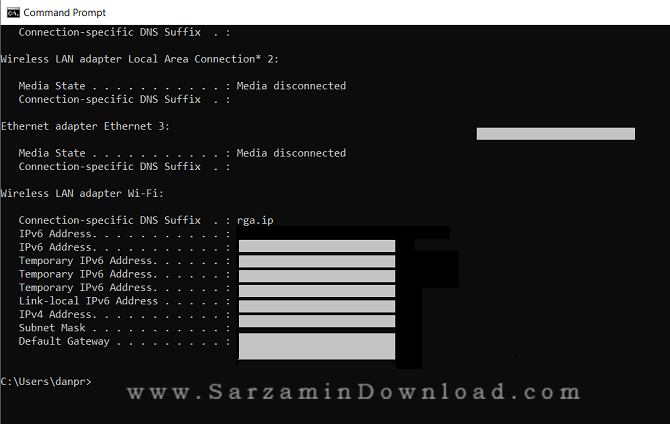
در این مقاله به بررسی روش های شناسایی و پیدا کردن آدرس آی پی از طریق سیستم عامل ویندوز 10 پرداختیم. در نظر داشته باشید که هر وسیله ای که به دنیای اینترنت متصل می شود دارای یک آدرس آی پی می باشد. در گوشی های همراه و سایر دستگاه های هوشمند نیز می توانید با مراجعه به بخش تنظیمات، به آدرس آی پی دستگاه دسترسی پیدا نمایید. برای ارسال سوالات و نظرات خود در خصوص این مقاله می توانید از طریق فرم زیر با ما در تماس باشید.
این مطلب مربوط به موضوع پیدا کردن IP ویندوز میباشد.
- ابتدا
- قبلی
- 1
- بعدی
- انتها (1)
تازه ترین مقالات
- نحوه افزایش حجم فضای آیکلود
- راهنمای خرید بلیط هواپیما تهران مشهد از قاصدک 24
- چگونه می توانیم از بروز عفونت چشم پیشگیری کنیم؟
- استفاده از ChatGPT به زبان فارسی ممکن شد
- 10 اپلیکیشن زبان انگلیسی برای تقویت لیسنینگ
- محبوب ترین بازی ها برای گوشی های اندروید سامسونگ و شیائومی کدام است؟
- اصلاح سریع و دقیق موی سر و ریش با ماشین اصلاح و ریش تراش Bomidi L1
- قیمت سوئیت اسکای هتل اسپیناس پالاس
- آیا موقعیت مکانی سرور اختصاصی مهم است؟ انتخاب آگاهانه سرو اختصاصی ایران و خارج
- چرا مجبور به خرید مجدد باتری لپ تاپ می شویم؟
 دانلود منیجر
دانلود منیجر  مرورگر اینترنت
مرورگر اینترنت ویندوز
ویندوز فشرده سازی
فشرده سازی پخش آهنگ
پخش آهنگ پخش فیلم
پخش فیلم آنتی ویروس
آنتی ویروس آفیس
آفیس ابزار CD و DVD
ابزار CD و DVD تلگرام ویندوز
تلگرام ویندوز فلش پلیر
فلش پلیر جاوا
جاوا دات نت فریم ورک
دات نت فریم ورک تقویم
تقویم نرم افزار اندروید
نرم افزار اندروید نرم افزار آیفون، iOS
نرم افزار آیفون، iOS